Einige Filmszenen werden rückwärts gedreht, was ein Gefühl von Mysterium erzeugt. Einige Leute haben versucht, den Film rückwärts abzuspielen, um witzige Videos zum Hochladen auf YouTube oder andere Social-Media-Plattformen zu erstellen. Wenn Sie sich auch für Videobearbeitung interessieren, können Sie diesen Beitrag lesen, um die 5 praktischen Methoden zu finden, um Video rückwärts/zurückspulen v-Modus unter Windows 10 und Mac.
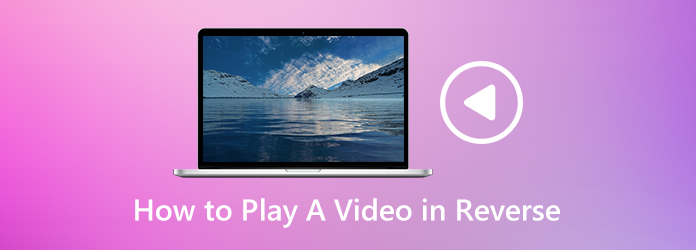
- Teil 1. So lassen Sie Videos in Adobe Premiere rückwärts abspielen
- Teil 2. So können Sie die Videowiedergabe online kostenlos umkehren
- Teil 3. Videos in Windows Movie Maker rückwärts abspielen
- Teil 4. So spielen Sie Videos in iMovie für Mac rückwärts ab
- Teil 5. So spielen Sie Videos mit dem besten Videoplayer rückwärts ab
- Teil 6. Häufig gestellte Fragen zur Rückwärtswiedergabe von Videos
Teil 1. So lassen Sie Videos in Adobe Premiere rückwärts abspielen
Adobe Premiere Pro ist ein einfacher Video-Reverse-Programm zum Rückspulen Ihrer Videodateien aller Art. Es unterstützt eine Vielzahl von Videoformaten wie MP4, MOV, MPG, Mac QuickTime-Dateien und mehrere Audiodateien. Befolgen Sie die nachstehenden Schritte, um Videos in Adobe Premiere Pro unter Windows und Mac rückwärts abzuspielen.
Schritt 1.Öffnen Sie Adobe Premiere. Gehen Sie zu Datei und wählen Sie Importieren Option zum Laden Ihres Videoclips.
Schritt 2.Klicken Sie mit der rechten Maustaste auf den Videoclip und wählen Sie Geschwindigkeit/Dauer aus der Menüliste. Überprüfen Sie Rückwärtsgang Option im Popup-Fenster.
Schritt 3.Klicken OK und das Video wird sofort zurückgedreht. Klicken Sie dann auf die Schaltfläche „Wiedergeben“, um spielen das umgekehrte Video in der Zeitleiste.
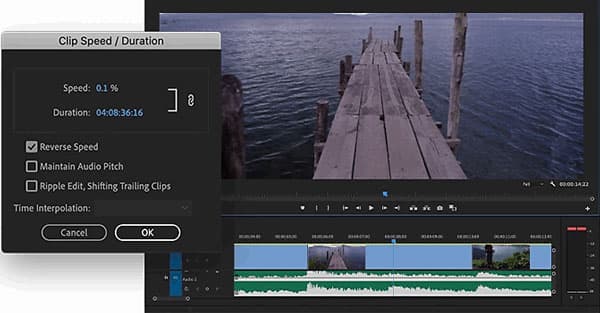
Teil 2. So können Sie die Videowiedergabe online kostenlos umkehren
Ezgif.com ist eine Online-Plattform, die mehrere Online-Lösungen zum Rückwärtsabspielen von Videos, Drehen/Größenanpassung/Zuschneiden/Zuschneiden von Videos, Konvertieren von Videos in GIF oder JPG, Ändern der Videogeschwindigkeit und mehr bietet. Folgen Sie den einfachen Schritten, um Videos mit diesem Online-Tool rückwärts abzuspielen.
Schritt 1.Navigieren Sie in Ihrem Browser zu Ezgif.com. Klicken Sie auf die Registerkarte Video to GIF und wählen Sie Umkehren Möglichkeit.
Schritt 2.Klicken Datei wählen , um den Videoclip auszuwählen, und klicken Sie auf Video hochladen! Schaltfläche zum Hochladen des Videos in diesen Online-Video-Reverser.
Schritt 3.Es gibt noch weitere Optionen, die Sie auswählen können, wie z. B. Ton umkehren oder Ton stumm schalten. Klicken Sie auf die Dropdown-Schaltfläche von Ausgabeformat und Kodierung , um „Original kopieren“ oder „MP4 (h264/aac)“ auszuwählen.
Schritt 4.Video umkehren!-Taste, um die Rückwärtswiedergabe zu starten. Dann können Sie auf die Wiedergabetaste klicken, um die Videodatei rückwärts abzuspielen. Klicken Sie anschließend auf Speichern Schaltfläche, um das umgekehrte Video auf Ihrem Computer zu speichern.
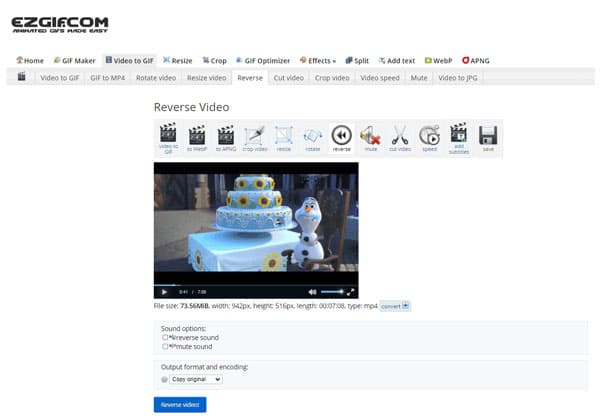
Diese Online-Plattform ermöglicht es Benutzern auch, Videos zu drehen, zuzuschneiden, ihre Größe zu ändern, die Videogeschwindigkeit zu ändern, Untertitel hinzuzufügen und mehr. Die Größe des hochgeladenen Videos darf 100 MB nicht überschreiten. Wenn Sie ein Online-Video umkehren möchten, ist das auch in Ordnung. Fügen Sie einfach die Video-URL in das Feld zum Hochladen ein.
Teil 3. Videos in Windows Movie Maker rückwärts abspielen
Windows Movie Maker ist eine exklusive Windows-Anwendung zum Erstellen von Filmsequenzen aus herkömmlichen Videoclips. Windows Movie Maker eignet sich nicht nur zum Erstellen von Diashows, sondern auch zum Rückwärtsabspielen von Videos. Um zu erfahren, wie Sie mit Windows Movie Maker Videos rückwärts abspielen, folgen Sie den folgenden Schritten:
Schritt 1. Öffnen Sie Windows Movie Maker und klicken Sie auf der Registerkarte „Start“ auf „Videos und Fotos hinzufügen“, um den Videoclip in das Programm zu laden.
Schritt 2.Gehen Sie dann zur Registerkarte Bearbeiten und verwenden Sie die Teilt Tool zum Aufteilen des Videos in 30 oder 40 Millisekunden.
Schritt 3.Die Videoclips werden nacheinander bis zum letzten Videoclip zurückgespult. Den letzten Videoclip löschen und die anderen Videoclips in einem neuen speichern.
Schritt 4.Drücken Sie Strg + Z, um den letzten Videoclip wiederherzustellen, und wiederholen Sie Schritt 2 und Schritt 3.
Schritt 5.Wiederholen Sie die Schritte 2 bis 4, bis das gesamte Video rückwärts abgespielt ist.
Schritt 6.Importieren Sie alle Videoclips und fügen Sie sie zu einem Gesamtclip zusammen, um das Video rückwärts abzuspielen.
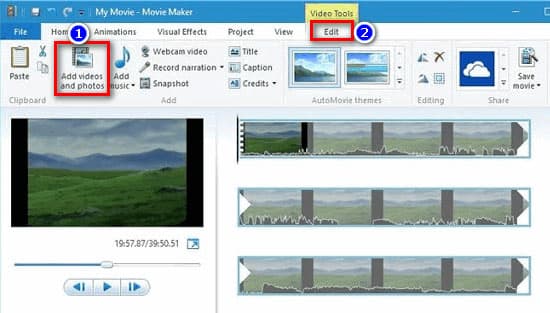
Teil 4. So spielen Sie Videos in iMovie für Mac rückwärts ab
Möchten Sie Videos im Hollywood-Effekt umkehren? iMovie ist die integrierte Videobearbeitungssoftware für Mac-Geräte, die dem Windows Movie Maker für Windows-Computer ähnelt. Damit können Sie Videos umkehren und auf dem Mac rückwärts abspielen. Wenn Sie ein Mac-Benutzer sind, können Sie mit iMovie Videos rückwärts abspielen.
Schritt 1. Öffnen Sie iMovie auf Ihrem Mac und klicken Sie auf Medien importieren um die Videodatei zu laden, die Sie umkehren möchten.
Schritt 2.Wählen Sie den Videoclip in der Timeline von iMovie aus und doppelklicken Sie auf den Geschwindigkeit Schieberegler. Sie können den Umkehren , um die Videowiedergabe umzukehren.
Jetzt können Sie den Videoclip rückwärts abspielen. Darüber hinaus können Sie mit iMovie die Videogeschwindigkeit anpassen, Videos zuschneiden, Effekte anwenden und weitere Bearbeitungsfunktionen ausprobieren. Weitere Informationen finden Sie unter So nehmen Sie Videos in iMovie auf.
Teil 5. So spielen Sie Videos mit dem besten Videoplayer rückwärts ab
Blu-ray-Master Free Blu-ray Player ist ein kostenloser Videoplayer, der beliebte Videos, DVDs und Blu-ray-Filme auf Windows-Computern und Macs abspielen kann. Mit der Rückwärtsfunktion können Sie zur vorherigen Szene zurückkehren. Sehen Sie sich die wichtigsten Funktionen des kostenlosen Blu-ray-Players an:
- 1. Vorwärts, Zurück, Abspielen oder Stoppen des abgespielten Films.
- 2. Spielen Sie HD-Videos, Blu-ray- und DVD-Disc-Filme im Breitbildformat ab.
- 3. Unterstützt die Wiedergabe von Videos in MP4, AVI, WMV, TS, MTS, FLV usw.
- 4. Spielen Sie alle verlustfreien oder hochauflösenden Videodateien rückwärts ab.
Schritt 1. Laden Sie dieses kostenlose Video-Reverser-Tool kostenlos herunter, installieren Sie es und starten Sie es. Klicken Sie auf Datei öffnen Schaltfläche, um das Video zu laden, das Sie rückwärts abspielen möchten.

Schritt 2. Sobald das Video hochgeladen ist, wird es automatisch abgespielt. Wenn Sie zur letzten Szene zurückkehren möchten, die Sie angesehen haben, klicken Sie auf Bedienelemente im Menü und wählen Sie Rückwärts um das Video rückwärts abzuspielen.

Teil 6. Häufig gestellte Fragen zur Rückwärtswiedergabe von Videos
-
Kann VLC Videos rückwärts abspielen?
Ja, Sie können ein Video während der Wiedergabe in VLC spiegeln. Fügen Sie das Video hinzu zu VCL-Medienplayer, klicken Sie auf Extras und wählen Sie Effekte und Filter. Klicken Sie im neuen Fenster auf Videoeffekte, wählen Sie die Registerkarte Erweitert und aktivieren Sie das Kontrollkästchen Spiegeln. Klicken Sie dann auf die Schaltfläche Speichern, um die Rückwärtswiedergabe des Videos in VLC zu starten.
-
Wie spiele ich Videos auf TikTok rückwärts ab?
Nachdem Sie ein kurzes Video auf TikTok aufgenommen haben, können Sie auf die Effekte tippen und zu der Position gehen, an der Sie den Rückspuleffekt hinzufügen möchten. Wählen Sie den Rückwärtseffekt und Sie können eine Vorschau des Videos auf dem Bildschirm anzeigen.
-
Kann man auf dem iPhone ein Video rückwärts abspielen?
Das iPhone bietet allerdings keine Funktion zum Rückwärtsabspielen von Videos. Sie können jedoch eine Drittanbieter-App installieren, um ein Video auf Ihrem iPhone rückwärts abzuspielen. Reverse Vid ist eine der kostenlosen und benutzerfreundlichen Apps, mit denen Benutzer Videos auf dem iPhone rückwärts abspielen können.
Einpacken
Dieser Beitrag zeigt fünf Möglichkeiten, ein Video rückwärts abspielen auf Ihrem Windows und Mac. Tools wie Adobe Premiere, Ezgif und Windows Movie Maker sowie iMovie können Ihnen dabei helfen. Ab sofort können Sie Videos rückwärts abspielen und beim Ansehen mehr Spaß haben.
Mehr lesen

